目錄怎麼自動生成 word目錄自動生成的操作方法
很多小夥伴在制作word文檔的時候,不知道word文檔的目錄我們應該怎麼制作,如果手動去一個一個做又繁瑣還不一定好看,其實word文檔裡面是有目錄自動生成的,本文小編就給大傢帶來瞭word目錄自動生成的操作方法,大傢可以來瞭解下哦。

工具/原料
系統版本:windows10系統
品牌型號:聯想Y7000P
目錄怎麼自動生成
1、首先點擊打開Word文檔,點擊菜單欄界面中的“視圖”。
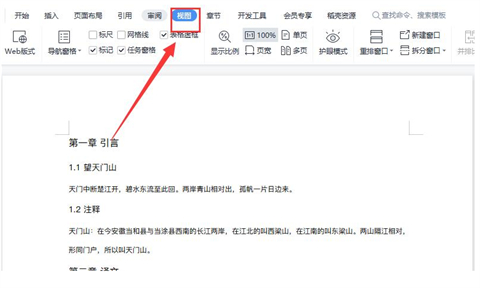
2、在視圖頁面中點擊“大綱”。
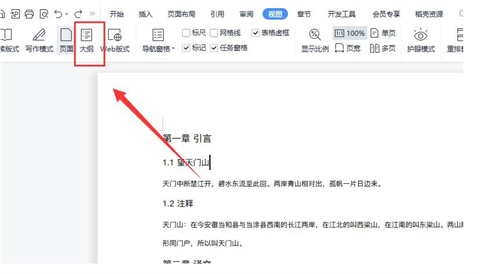
3、在大綱中調整各標題對應的等級,例如一級標題、二級標題、正文文本等等。
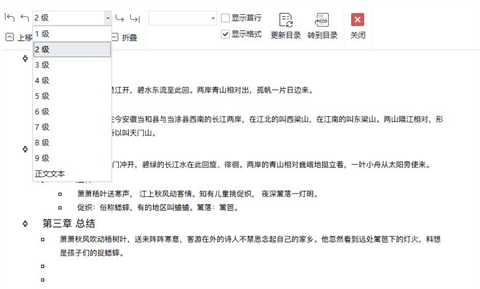
4、標題等級設置好之後點擊“關閉”就可以啦。
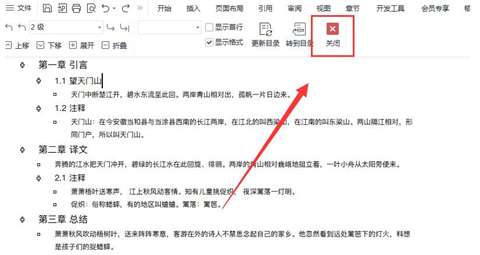
5、再將鼠標定位在需要生成目錄的位置,點擊菜單欄頁面中的“引用”。
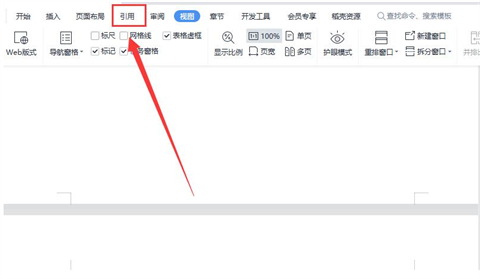
6、鼠標點擊下方的“目錄”即可。
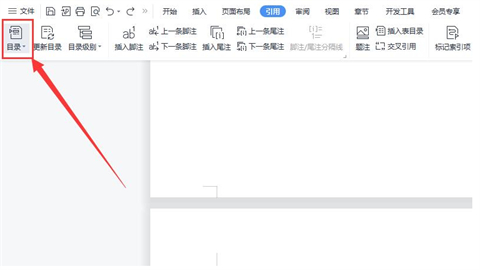
7、在智能目錄中選擇合適的目錄即可自動生成啦。
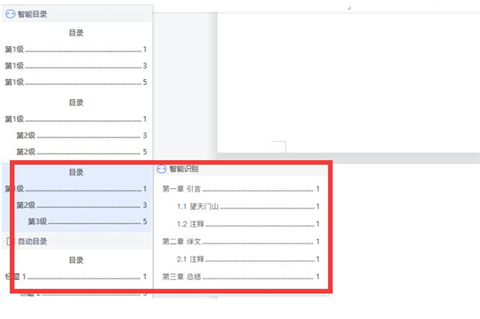
總結:
1、首先點擊打開Word文檔,點擊菜單欄界面中的“視圖”。
2、在視圖頁面中點擊“大綱”。
3、在大綱中調整各標題對應的等級,例如一級標題、二級標題、正文文本等等。
4、標題等級設置好之後點擊“關閉”就可以啦。
5、再將鼠標定位在需要生成目錄的位置,點擊菜單欄頁面中的“引用”。
6、鼠標點擊下方的“目錄”即可。
7、在智能目錄中選擇合適的目錄即可自動生成啦。
以上的全部內容就是系統城為大傢提供的目錄怎麼自動生成的具體操作方法介紹啦~希望對大傢有幫助~系統城感謝您的閱讀!
推薦閱讀:
- word2016密鑰|word2016激活密鑰最新|word2016產品密鑰
- 如何在word文檔的方框裡打勾 word方框勾號怎麼打出來
- word方框中打√符號 word方框√怎麼打
- word空白頁怎麼刪除 word多餘空白頁刪除方法
- doc是什麼格式的文件 doc文檔是word文檔嗎